在執(zhí)行原理圖導(dǎo)入PCB操作之前,通常需要對原理圖封裝的完整性進(jìn)行檢查,以確保所有的元件都存在封裝或者路徑匹配好,以避免出現(xiàn)無法導(dǎo)入或者導(dǎo)入不完全的情況。

8.1.1 封裝的添加、刪除與編輯
(1)對于封裝檢查,一個一個地去檢查是非常麻煩的,Altium Designer提供一個集中管理元件的功能。執(zhí)行菜單命令“工具-封裝管理器”,如圖8-1所示,進(jìn)入封裝管理器,可以查看及管理所有元件的封裝信息。
(2)在如圖8-2所示的封裝管理器中,原理圖中涉及的元件都在“元件列表”里面進(jìn)行了顯示,單擊“Current Footprint”,可對同類型的封裝進(jìn)行集中排序,方便設(shè)計者按照封裝類型去檢查封裝的完整性,若某個元件沒有添加封裝,會優(yōu)先在前排顯示處理。
如果選中元件沒有封裝,可以在右側(cè)按“添加”按鈕添加新的封裝。添加方法可以參考前面封裝創(chuàng)建的內(nèi)容。

圖8-2 封裝的檢查與操作
(3)在封裝管理器中,可以對一個或多個元件進(jìn)行封裝的添加、刪除、編輯等操作,同時可以通過注釋值篩選,局部或全局更改(或添加)同類型元件封裝名,如圖8-3所示。

圖8-3 通過注釋值篩選同類型元件
(4)對封裝進(jìn)行完編輯或添加等操作之后,按右下角的“接受變化(創(chuàng)建ECO)”按鈕,在所得到的對話框中,對更新內(nèi)容單擊“執(zhí)行變更”按鈕,更新到原理圖當(dāng)中,如圖8-4所示。
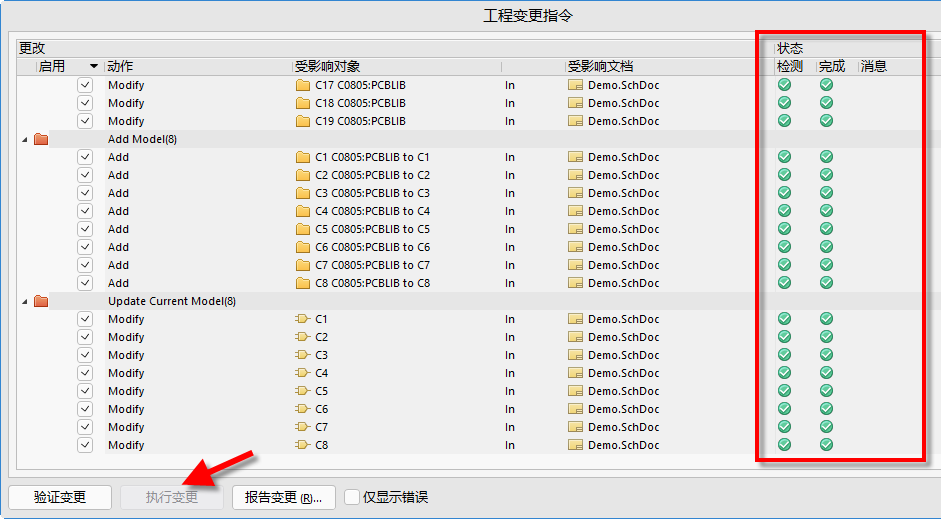
圖8-4 更新封裝信息
庫路徑的全局指定
很多原理圖工程師喜歡從系統(tǒng)自帶庫或者自己積累的PCB庫中調(diào)用封裝,將原理圖關(guān)聯(lián)的封裝指定在本地某個文件路徑下面,但是當(dāng)移動工程到另外一臺電腦上時,由于另外一臺電腦不存在指定路徑下的庫,原理圖元件就沒辦法識別匹配到PCB庫了,需要同時復(fù)制PCB庫來重新指定路徑,讓其相關(guān)聯(lián)。
這個時候同樣存在一個問題,就是效率問題。是一個一個改,還是可以統(tǒng)一改掉?這里同樣需要用到封裝管理器。
(1)在指定庫路徑前,要移除PCB中已關(guān)聯(lián)的系統(tǒng)庫。打開PCB設(shè)計交互界面,在右下角執(zhí)行命令“Panels-Components”,進(jìn)入“Components”面板,執(zhí)行如圖8-5所示的圖標(biāo)命令,選擇“File-based Libraries Preferences...”,進(jìn)入集成庫安裝界面。
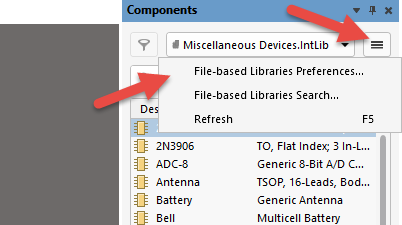
圖8-5 “Components”面板
(2)在如圖8-6所示的集成庫安裝界面中,選擇“安裝的庫”下的所有庫,再單擊“刪除”按鈕,完成已關(guān)聯(lián)系統(tǒng)庫的移除操作。

圖8-6 已關(guān)聯(lián)系統(tǒng)庫的移除
(3)執(zhí)行菜單命令“工具-封裝管理器”,進(jìn)入封裝管理器,全選左框中所有元件和右框中所有封裝名,在右框中單擊鼠標(biāo)右鍵,選擇下拉菜單中的“改變PCB庫”命令,如圖8-7所示,在如圖8-8所示的匹配路徑對話框中,選擇“任意”項(xiàng),可以實(shí)現(xiàn)工程目錄下多個PCB庫的任意匹配,或者可以選擇“庫路徑”項(xiàng),選擇指定的路徑。
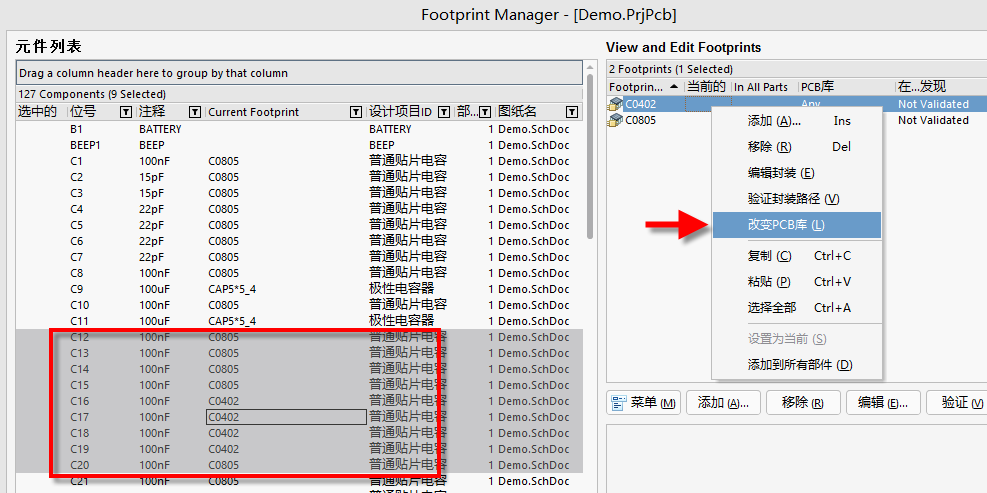
圖8-7 批量修改封裝匹配
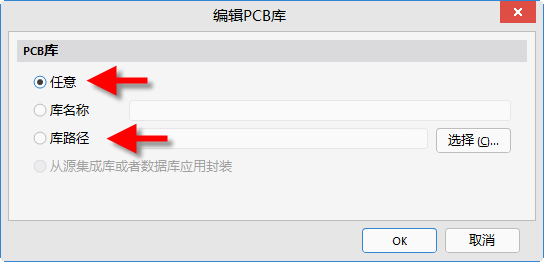
圖8-8 PCB庫路徑的匹配
如果工程比較多,建議以工程為單位管理庫文件,路徑匹配直接選擇“任意”項(xiàng),避免路徑匹配帶來的煩瑣問題。
(4)修改完庫的匹配路徑后,單擊“OK”按鈕,然后按封裝管理器右下角的“接受變化(創(chuàng)建ECO)”按鈕,在所得到的對話框中,單擊“執(zhí)行變更”按鈕,即可完成全局指定PCB庫路徑的操作,如圖8-9所示。

圖8-9 執(zhí)行變更

